PPT 슬라이드에서 발표자 보기 모드를 사용하는 방법
PHP 편집자 Zimo가 PPT 슬라이드에서 발표자 보기 모드를 사용하는 조작 방법을 소개합니다. 발표자 보기 모드는 발표자가 프레젠테이션 프로세스를 더 잘 제어하는 데 도움이 되는 PPT의 기능입니다. 발표자 보기를 사용하면 컴퓨터 화면에서 프레젠테이션, 메모 및 타이머를 볼 수 있으며 청중은 프로젝션 화면에서 계속 볼 수 있습니다. 발표자 보기 모드를 사용하면 슬라이드 재생을 쉽게 보고 제어할 수 있어 프레젠테이션을 더욱 효과적이고 전문적으로 만들 수 있습니다. 다음으로 PPT에서 발표자 보기 모드를 조작하는 방법을 자세히 알아보겠습니다.
1. PPT를 열고 슬라이드 쇼 옵션을 열면 발표자 보기를 사용할 수 있는 기능이 표시됩니다.
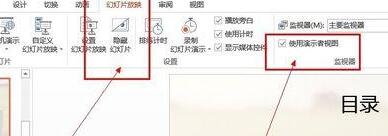
2. 일반적인 상황에서 발표자 보기 기능은 두 번째 모니터, 즉 프로젝터가 있는 경우에만 활성화할 수 있지만 Alt+F5를 눌러 이 기능을 경험할 수도 있습니다.
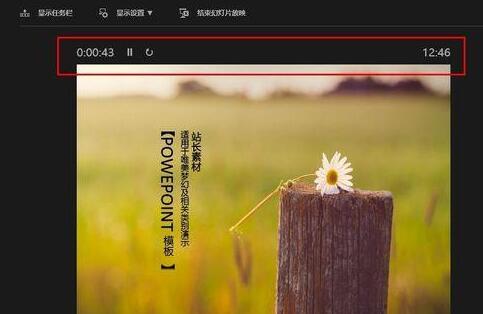
3. 아래 첫 번째 그림과 같이 여기서 첫 번째 슬라이드를 보고 타이밍을 이용하고 슬라이드 재생 시 도구버튼을 이용하시면 됩니다.
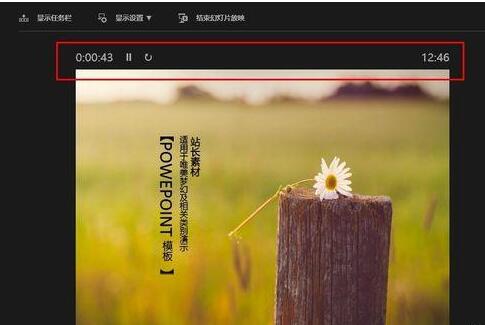
4. 아래 노트에서 방어에 필요한 정보를 추가할 수 있습니다. 이 정보는 우리만 볼 수 있으며 청중은 볼 수 없습니다.
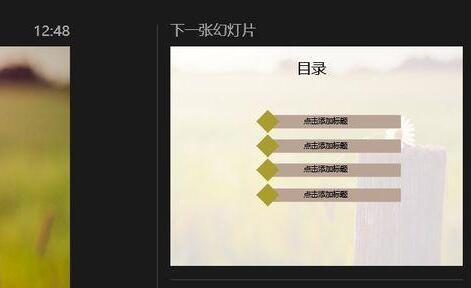
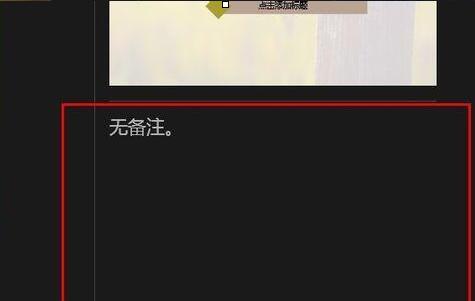
5. 슬라이드 도구의 사용은 기본적으로 일반 쇼 모드와 동일합니다. 마우스를 사용하여 클릭하면 됩니다.
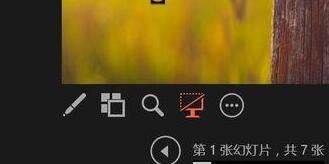
위 내용은 PPT 슬라이드에서 발표자 보기 모드를 사용하는 방법의 상세 내용입니다. 자세한 내용은 PHP 중국어 웹사이트의 기타 관련 기사를 참조하세요!

핫 AI 도구

Undresser.AI Undress
사실적인 누드 사진을 만들기 위한 AI 기반 앱

AI Clothes Remover
사진에서 옷을 제거하는 온라인 AI 도구입니다.

Undress AI Tool
무료로 이미지를 벗다

Clothoff.io
AI 옷 제거제

AI Hentai Generator
AI Hentai를 무료로 생성하십시오.

인기 기사

뜨거운 도구

메모장++7.3.1
사용하기 쉬운 무료 코드 편집기

SublimeText3 중국어 버전
중국어 버전, 사용하기 매우 쉽습니다.

스튜디오 13.0.1 보내기
강력한 PHP 통합 개발 환경

드림위버 CS6
시각적 웹 개발 도구

SublimeText3 Mac 버전
신 수준의 코드 편집 소프트웨어(SublimeText3)

뜨거운 주제
 7467
7467
 15
15
 1376
1376
 52
52
 77
77
 11
11
 46
46
 19
19
 18
18
 20
20
 컴퓨터 화면의 황변을 수정하는 방법
Apr 30, 2024 am 08:58 AM
컴퓨터 화면의 황변을 수정하는 방법
Apr 30, 2024 am 08:58 AM
컴퓨터 화면이 노란색으로 변할 때 조정하는 방법은 무엇입니까? 1. 창의 슬라이더를 움직여 화면 색상을 조정하면 문제가 해결됩니다. 모니터 데이터 케이블의 문제나 접촉 불량으로 인해 발생할 수 있는 현상으로, 인터페이스의 헐거움 여부를 확인하신 후 연결 케이블을 새것으로 교체해 보시기 바랍니다. 2. 컴퓨터 왼쪽 하단에 있는 Windows 아이콘을 클릭한 다음 설정을 클릭합니다. 설정 인터페이스에서 시스템을 클릭하세요. 디스플레이를 선택하고 고급 디스플레이 설정을 클릭하면 됩니다. 먼저 제어판을 엽니다. 3. 창의 슬라이더를 움직여 감마 값을 조정합니다. 마지막으로 창의 슬라이더를 움직여 화면 색상을 조정하면 문제가 해결됩니다. 컴퓨터 화면이 노란색으로 변하는 이유는 무엇입니까? 그래픽 카드 자체의 오작동으로 인해 컴퓨터 화면이 노란색으로 변하는 경우는 비교적 드뭅니다. 모니터 디스플레이 모드 문제 일부 디스플레이
 Beyond Compare를 사용하여 자동 줄 바꿈을 설정하는 간단한 방법
Apr 22, 2024 pm 01:04 PM
Beyond Compare를 사용하여 자동 줄 바꿈을 설정하는 간단한 방법
Apr 22, 2024 pm 01:04 PM
실제로 BeyondCompare는 자동 줄 바꿈을 지원하지 않습니다. 새로운 버전인 BeyondCompare4에서는 쉽게 수정할 수 있도록 자동 줄 바꿈 목적을 달성하기 위해 파일의 각 줄에 있는 문자를 제한할 수 있습니다. 다음 단계를 따르세요. 메뉴 표시줄에서 도구(T)를 클릭한 다음 팝업 목록에서 파일 형식(F)을 선택하고 오른쪽의 [변환] 탭에서 '한 줄당 문자 수'를 찾습니다. 팝업 상자 "limit"라는 단어는 이전 값(기본값은 4096)을 수정하여 저장합니다. 일반적으로 80~90 이상으로 설정할 수 있습니다. 물론 BeyondCompare에서는 이를 약간 개선할 수 있는 다른 방법도 고려할 수 있습니다. 해결 방법은 다음과 같습니다. 해결 방법 1: 일시적으로 위쪽 및 아래쪽 레이아웃으로 전환합니다. [보기] 메뉴에서 선택
 8인치 태블릿은 몇cm인가요?
Apr 22, 2024 pm 04:25 PM
8인치 태블릿은 몇cm인가요?
Apr 22, 2024 pm 04:25 PM
8인치 태블릿의 크기는 얼마나 됩니까? 1. 8인치 태블릿의 크기는 32cm이고 7인치 태블릿의 크기는 2638cm입니다. 10인치 태블릿의 길이는 24cm입니다. 2. 2인치 태블릿 컴퓨터의 화면비는 16:9이므로 화면 길이와 너비는 각각 32cm와 11cm입니다. 소위 8인치 태블릿 컴퓨터는 화면 크기를 말하는 것이지 전체 기기의 크기를 말하는 것은 아닙니다. 8인치 화면 크기는 화면의 대각선 길이를 의미하므로 1인치는 54cm이므로 8인치는 32cm입니다. 3. 8인치 태블릿의 크기는 길이 128cm, 너비 80cm입니다. 8인치 태블릿은 화면 대각선 길이가 8인치인 태블릿을 말하며, 일반적인 화면 비율인 16:10을 기준으로 길이는 약 128cm로 계산됩니다.
 노트북에 마우스 화살표가 있지만 검은 화면이 나타납니다.
Apr 10, 2024 pm 01:20 PM
노트북에 마우스 화살표가 있지만 검은 화면이 나타납니다.
Apr 10, 2024 pm 01:20 PM
노트북을 켜면 화면이 검게 변하고 바탕화면에 아무것도 나오지 않습니다. 아이콘은 없고 마우스 화살표만 있습니다.. 브라운관이나 라인 출력 회로의 손상 또한 모니터 전원을 켰을 때 래스터 없이 검은색 화면이 나타나는 현상이기도 합니다. 노트북을 켠 후 검은색 화면이 나타나는 주요 원인입니다. 때로는 외부 USB 장치, 키보드, 마우스 또는 전원 어댑터와 같은 일부 구성 요소의 단락으로 인해 부팅할 수 없는 경우가 있습니다. 이러한 장치를 분리하고 설치된 배터리만 사용하여 부팅하여 BIOS에 들어갈 수 있는지 확인하십시오. 유형. 컴퓨터의 마더보드, 모니터, 그래픽 카드가 손상되거나 컴퓨터 구성이 너무 오래되어 컴퓨터를 시작할 때 검은색 화면이 나타날 수도 있습니다. 이 현상은 대부분 프로세스 오류로 인해 발생할 수 있습니다.
 Windows 10에서 자동 백업을 비활성화하는 방법
Apr 18, 2024 pm 07:49 PM
Windows 10에서 자동 백업을 비활성화하는 방법
Apr 18, 2024 pm 07:49 PM
일부 Windows 10 사용자는 시스템과 함께 제공되는 자동 백업 기능이 사용 중에 활성화되는 것을 발견했습니다. 이 기능은 데이터 보안을 보장하는 데 도움이 되지만 일부 사용자는 저장 공간 고려 사항이나 기타 이유로 인해 계속 활성화할 필요성을 느끼지 못할 수도 있습니다. 기능. 따라서 Windows 10 시스템에서 자동 백업 기능을 끄려면 올바른 작업 단계가 특히 중요합니다. 다음으로, 이 기사에서는 이러한 요구가 있는 사용자의 참조 구현을 위해 Win10 시스템의 자동 백업 기능을 끄는 방법을 자세히 소개합니다. 닫기 방법 1. "win+i" 단축키를 사용하여 "설정" 페이지를 빠르게 열고, 새 페이지에 들어간 후 "업데이트 및 보안" 옵션을 클릭해야 합니다. 2. 열리는 새 인터페이스에서 왼쪽 열을 클릭합니다.
 Windows 10에서 작업 표시줄 볼륨 아이콘을 숨기거나 끄는 방법
Apr 15, 2024 pm 05:19 PM
Windows 10에서 작업 표시줄 볼륨 아이콘을 숨기거나 끄는 방법
Apr 15, 2024 pm 05:19 PM
Windows 10 운영 체제에서 작업 표시줄은 일반적으로 기본 설정에 직관적인 볼륨 아이콘을 표시하므로 사용자는 언제든지 시스템 볼륨을 조정할 수 있습니다. 어떤 친구들은 개인적인 취향이나 인터페이스 단순성 때문에 이 볼륨 조절 아이콘을 끄거나 숨기기를 원합니다. 다음은 모두를 위한 세부 운영 계획입니다. 살펴보겠습니다. 닫기 방법 1. "win+i" 단축키를 사용하여 "설정" 인터페이스를 엽니다. "설정" 인터페이스에 들어간 후 "개인 설정" 옵션을 클릭해야 합니다. 2. 열리는 새 인터페이스에서 왼쪽 열의 "작업 표시줄" 옵션을 클릭해야 합니다. 3. 그런 다음 오른쪽의 "알림 영역"에서 "작업 표시줄에 표시할 아이콘 선택"을 클릭합니다. 4. 그런 다음 "볼륨"을 찾아 마지막으로 오른쪽의 스위치 버튼을 클릭합니다.
 컴퓨터 화면이 약간 노란색인 경우 어떻게 조정합니까?
Apr 11, 2024 pm 01:46 PM
컴퓨터 화면이 약간 노란색인 경우 어떻게 조정합니까?
Apr 11, 2024 pm 01:46 PM
컴퓨터 화면이 약간 노랗게 보입니다. 무슨 일입니까? 컴퓨터 화면이 여러 가지 이유로 노랗게 나타날 수 있습니다. 일반적인 해결 방법은 다음과 같습니다. 화면 색상 모드 조정: 모니터의 디스플레이 메뉴 또는 컴퓨터 운영 체제의 디스플레이 설정 RGB 모드 또는 sRGB 모드와 같은 적절한 색상 모드. 모니터 색온도 설정 문제: 모니터 색온도를 너무 높게 설정하면 화면이 누렇게 나타나므로 색온도 설정을 조정해야 합니다. 이때 컴퓨터의 디스플레이 설정에 들어가서 색온도 옵션을 찾아 적절한 값으로 조정해야 합니다. 그래픽 카드 드라이버 문제: 그래픽 카드 드라이버에 문제가 있어 화면이 비정상적으로 나타날 수 있습니다. 점수가 매우 낮으면 그래픽 카드에 문제가 있다는 의미이므로 전문가를 찾아 그래픽 카드를 확인하고 교체해야 합니다. 컴퓨터 화면은 얼마나 노란색입니까?
 노트북 외부 모니터가 전체 화면으로 표시되지 않습니다.
Apr 19, 2024 pm 04:16 PM
노트북 외부 모니터가 전체 화면으로 표시되지 않습니다.
Apr 19, 2024 pm 04:16 PM
노트북 화면이 전체 화면이 아닌 경우 수행할 작업: 1. 컴퓨터를 켜고 바탕 화면을 마우스 오른쪽 버튼으로 클릭한 후 "디스플레이 설정" 옵션을 클릭합니다. 모니터가 전체 화면을 채우도록 해상도를 조정하세요. 현재 해상도를 변경하지 않으려면 "고급 디스플레이 설정"을 클릭하세요. 인터페이스에서 "모니터 1의 디스플레이 어댑터 속성" 옵션을 찾아 클릭합니다. 컴퓨터 모니터가 전체 화면으로 표시되지 않는 경우 화면 해상도 설정이 잘못되었거나 모니터 OSD 설정이 잘못되었기 때문일 수 있습니다. 설정을 수정하여 전체 화면 표시를 복원할 수 있습니다. 구체적인 조작 방법은 다음과 같습니다. 화면 해상도를 올바르게 설정하십시오(WIN7을 예로 들어). 바탕 화면의 빈 공간을 마우스 오른쪽 버튼으로 클릭하고 "화면 해상도"를 선택하십시오. 모니터가 전체 화면을 채우도록 해상도를 조정하세요. 현재 해상도를 변경하지 않으려면 "고급 디스플레이 설정"을 클릭하세요. 인터페이스에서 "를 찾아서 클릭하세요.




